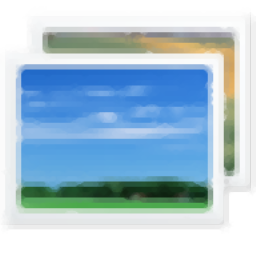
Windows10照片查看器
v1.0.0.3 官方版- 介紹說明
- 下載地址
- 精品推薦
- 相關(guān)軟件
- 網(wǎng)友評論
Windows10照片查看器功能簡單,可以在這款軟件上輕松瀏覽圖像內(nèi)容,打開電腦上的一張圖像就可以開始瀏覽全部圖片,點(diǎn)擊鍵盤左右鍵可以切換圖像,也可以左旋轉(zhuǎn),右旋轉(zhuǎn)圖像,看圖功能還是非常簡單的,對于經(jīng)常在電腦上瀏覽圖像的朋友很有幫助;Windows10照片查看器是免費(fèi)軟件,各種截圖都可以在這款軟件查看,本地的壁紙也可以在軟件查看,需要抄寫圖像上的內(nèi)容也可以通過本軟件瀏覽,如果你需要這款軟件就可以下載使用。

軟件功能
1、打開圖片預(yù)覽會自加載圖片文件目錄中所有支持的圖片;
2、可以直接使用上一張、下一張進(jìn)行圖片文件切換;
3、圖片旋轉(zhuǎn);
4、圖片另存為;
5、刪除(防止誤刪除,本功能僅把圖片放入回收站);
6、圖片放大、縮小;
7、圖片拖拽查看;
8、圖片全屏查看。
軟件特色
1、Windows10照片查看器功能簡單,可以輕松瀏覽本地圖像
2、可以通過鍵盤切換圖像,點(diǎn)擊左鍵右鍵切換圖像
3、支持截圖功能,直接在軟件界面點(diǎn)擊截圖按鈕,快速捕捉電腦屏幕上的圖像
4、支持保存圖像,截圖直接在軟件界面瀏覽,從而立即保存jpg
5、屏幕取色功能,可以在電腦屏幕上獲取RGB顏色參數(shù)
使用方法
1、啟動Windows10照片查看器,點(diǎn)擊打開按鈕就可以加載本地的圖像
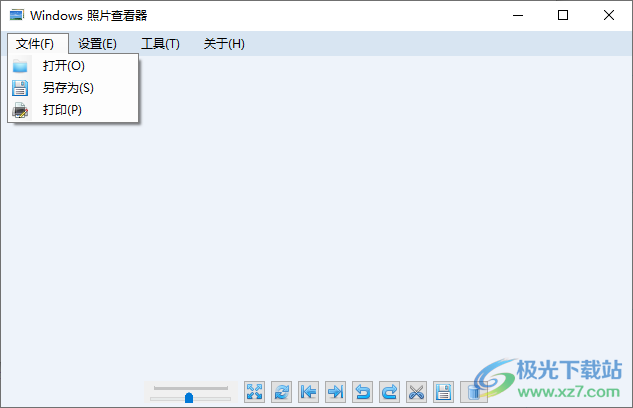
2、如圖所示,打開本地的圖像就可以正常瀏覽,可以在底部區(qū)域找到很多操作按鈕
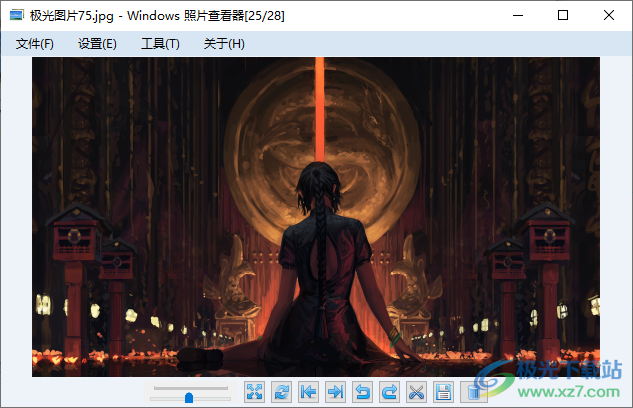
3、點(diǎn)擊鍵盤右鍵就可以顯示新的圖像,也可以在底部區(qū)域點(diǎn)擊對應(yīng)的按鈕切換圖像

4、旋轉(zhuǎn)圖像效果如圖所示,如果角度不正確就可以點(diǎn)擊左旋轉(zhuǎn),點(diǎn)擊右旋轉(zhuǎn)
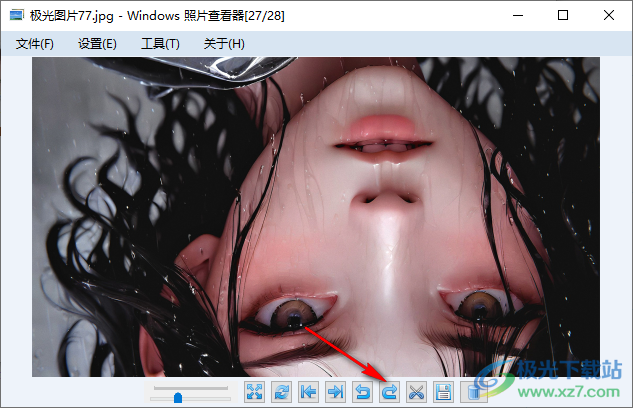
5、截圖功能,點(diǎn)擊底部的截圖按鈕,這樣就可以在電腦桌面上選擇一個(gè)區(qū)域截圖

6、點(diǎn)擊保存按鈕,可以將截圖保存為jpg格式
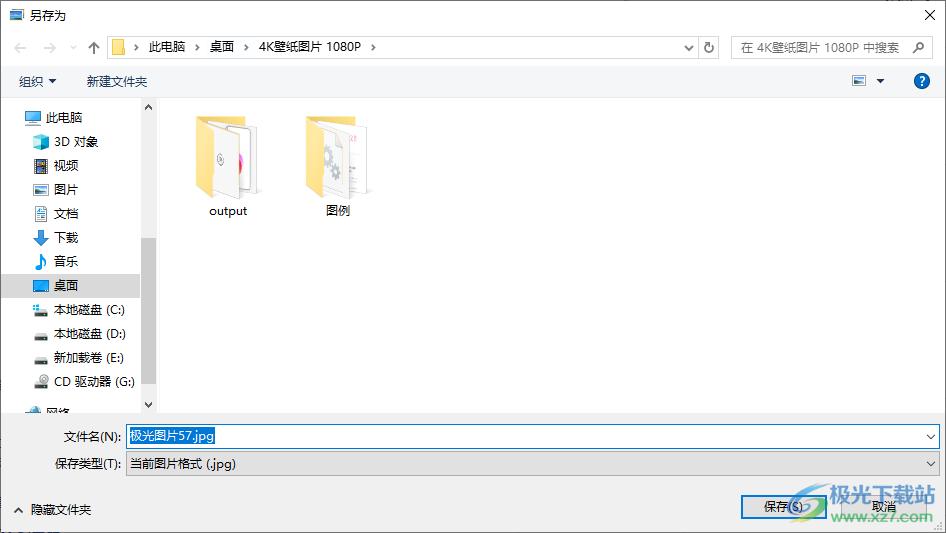
7、屏幕取色
坐標(biāo)1076x473
HTML:#D8E5F2
HEX:OxD8E5F2
RGB:216,229,242
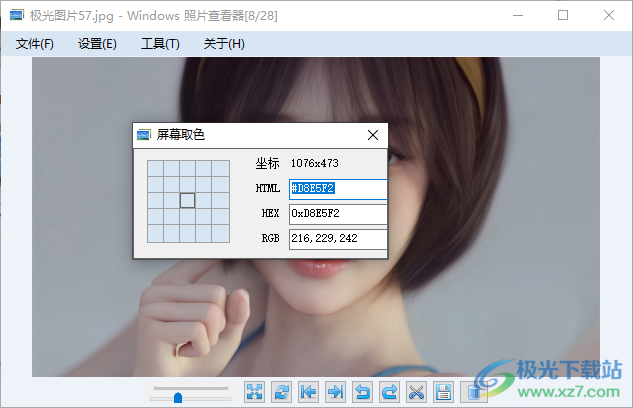
下載地址
- Pc版
Windows10照片查看器 v1.0.0.3 官方版
本類排名
本類推薦
裝機(jī)必備
換一批- 聊天
- qq電腦版
- 微信電腦版
- yy語音
- skype
- 視頻
- 騰訊視頻
- 愛奇藝
- 優(yōu)酷視頻
- 芒果tv
- 剪輯
- 愛剪輯
- 剪映
- 會聲會影
- adobe premiere
- 音樂
- qq音樂
- 網(wǎng)易云音樂
- 酷狗音樂
- 酷我音樂
- 瀏覽器
- 360瀏覽器
- 谷歌瀏覽器
- 火狐瀏覽器
- ie瀏覽器
- 辦公
- 釘釘
- 企業(yè)微信
- wps
- office
- 輸入法
- 搜狗輸入法
- qq輸入法
- 五筆輸入法
- 訊飛輸入法
- 壓縮
- 360壓縮
- winrar
- winzip
- 7z解壓軟件
- 翻譯
- 谷歌翻譯
- 百度翻譯
- 金山翻譯
- 英譯漢軟件
- 殺毒
- 360殺毒
- 360安全衛(wèi)士
- 火絨軟件
- 騰訊電腦管家
- p圖
- 美圖秀秀
- photoshop
- 光影魔術(shù)手
- lightroom
- 編程
- python
- c語言軟件
- java開發(fā)工具
- vc6.0
- 網(wǎng)盤
- 百度網(wǎng)盤
- 阿里云盤
- 115網(wǎng)盤
- 天翼云盤
- 下載
- 迅雷
- qq旋風(fēng)
- 電驢
- utorrent
- 證券
- 華泰證券
- 廣發(fā)證券
- 方正證券
- 西南證券
- 郵箱
- qq郵箱
- outlook
- 阿里郵箱
- icloud
- 驅(qū)動
- 驅(qū)動精靈
- 驅(qū)動人生
- 網(wǎng)卡驅(qū)動
- 打印機(jī)驅(qū)動
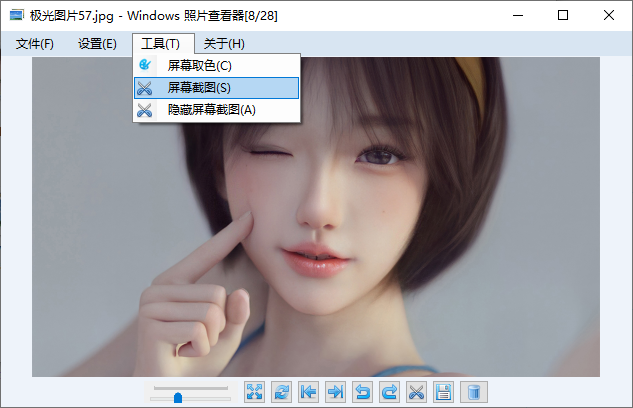






































網(wǎng)友評論